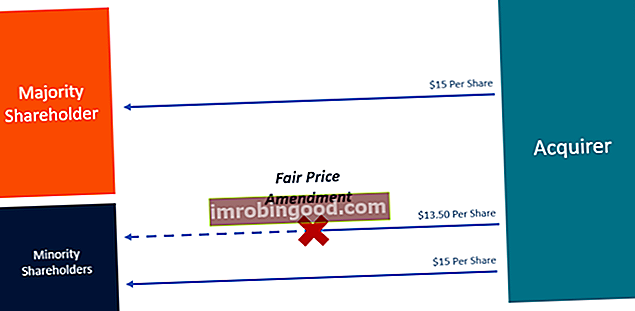Funkce VALUE je zařazena do kategorie Textové funkce aplikace Excel Seznam nejdůležitějších funkcí aplikace Excel pro finanční analytiky. Tento podváděcí list pokrývá stovky funkcí, které je důležité znát jako analytik aplikace Excel. Převede textový řetězec, který představuje číslo, na číslo. Funkce tedy převede text, který se zobrazí v rozpoznaném formátu (formát čísla, data nebo času), na číselnou hodnotu.
Ve finanční analýze se funkce HODNOTA příliš nepoužívá, protože Excel automaticky převádí text na číselné hodnoty. Je však důležitý pro každého, kdo chce zvládnout plný rozsah funkcí aplikace Excel Funkce nejdůležitějších funkcí aplikace Excel pro finanční analytiky. Tento podváděcí list pokrývá stovky funkcí, které je důležité znát jako analytik aplikace Excel.
Vzorec
= VALUE (text)
- Text (povinný argument) - Toto je text uzavřený v uvozovkách nebo odkaz na buňku obsahující text, který chcete převést.
Jak používat funkci HODNOTA v aplikaci Excel?
Funkce HODNOTA byla zavedena v aplikaci Excel 2007 a je k dispozici ve všech následujících verzích aplikace Excel. Abychom pochopili použití této funkce, zvažte několik příkladů:
Příklad 1
Podívejme se, jak se tato funkce bude chovat, když dáme následující vzorce:

Získáváme výsledky níže:

Příklad 2
Předpokládejme, že si HR tým přeje přidělit trestný bod zaměstnanci, který přijde pozdě. Pro přiřazení trestných bodů na základě časového zpoždění můžete použít vnořený vzorec IF.
Předpokládejme, že máme uvedeny níže uvedené údaje:

Vzorec, který se má použít, je:

Získáváme výsledky níže:

Vzorec nejprve zkontroluje časovou prodlevu podle času v D5, aby zjistil, zda je 0, pak jsou přiřazeny nulové body. Pokud je výsledek výše uvedeného logického testu FALSE, vzorec zkontroluje, zda je C3 menší než další prahová hodnota, což je 5 minut. Poté přiřadí 1.
Stejný vzor se opakuje při každém prahu. Vzhledem k tomu, že testy probíhají v pořadí, od nejmenších po největší, není třeba složitější bracketing.
Funkce HODNOTA se používá k tomu, aby aplikace Excel považovala časovou hodnotu u každé prahové hodnoty za číslo místo za další.
Je třeba pamatovat na funkci HODNOTA
- Podle společnosti Microsoft se funkce HODNOTA používá pro kompatibilitu s jinými tabulkovými programy.
- Funkce převádí text, který se zobrazuje v rozpoznaném formátu (formát čísla, data nebo času), na číselnou hodnotu.
Kliknutím sem stáhnete ukázkový soubor aplikace Excel
Dodatečné zdroje
Děkujeme, že jste si přečetli finančního průvodce k této důležité funkci aplikace Excel. Tím, že si uděláte čas na osvojení a zvládnutí těchto funkcí, výrazně urychlíte svou finanční analýzu. Další informace najdete v těchto dalších finančních zdrojích:
- Funkce aplikace Excel pro finance Excel pro finance Tento průvodce Excel pro finance vás naučí 10 nejlepších vzorců a funkcí, které musíte znát, abyste byli skvělým finančním analytikem v aplikaci Excel. Tato příručka obsahuje příklady, snímky obrazovky a podrobné pokyny. Nakonec si stáhněte bezplatnou šablonu aplikace Excel, která obsahuje všechny finanční funkce obsažené v tomto kurzu
- Kurz vzorců pro Excel
- Pokročilé vzorce aplikace Excel, které musíte znát Pokročilé vzorce aplikace Excel, které musíte znát Tyto pokročilé vzorce aplikace Excel jsou důležité pro znalost a posune vaše dovednosti v oblasti finanční analýzy na další úroveň. Pokročilé funkce aplikace Excel, které musíte znát. Naučte se 10 nejlepších vzorců aplikace Excel, které každý finanční analytik světové úrovně pravidelně používá. Tyto dovednosti zlepší vaši tabulkovou práci v jakékoli kariéře
- Zkratky aplikace Excel pro PC a Mac Zkratky aplikace Excel PC Zkratky aplikace Excel pro Mac - Seznam nejdůležitějších a nejběžnějších zkratek pro MS Excel pro uživatele PC a Mac, finance, účetní profese. Klávesové zkratky zrychlují vaše dovednosti v oblasti modelování a šetří čas. Naučte se úpravy, formátování, navigaci, pás karet, vkládání speciálních, manipulaci s daty, úpravy vzorců a buněk a další zkratky